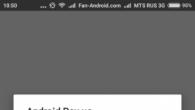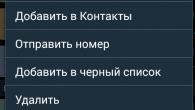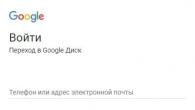Security Essentials е антивирусен софтуерен продукт от Microsoft, който работи като вградено решение в нови операционни системи (Windows 8 и 10) или като инсталирано приложение за Vista или Windows 7. Програмата се разпространява абсолютно безплатно и нова вирусните подписи се изпращат седмично и това е добра алтернатива на платения антивирусен софтуер от разработчици на трети страни.
Въпреки всички предимства на тази програма, потребителите рядко я избират като основно средство за защита, а също така не знаят за основните й функции. Освен това в мрежата няма много информация за това как Microsoft Security Essentials се актуализира и тъй като аз самият използвам този софтуер, исках да запълня тази празнина. В тази статия ще говоря за стандартната процедура за изтегляне на нова версия на антивирусната база данни, а също така ще разгледам някои от проблемите, които възникват по време на тази операция (и ще прочета как временно да деактивирам този антивирус). Да започваме!
Стандартна актуализация
Тук няма абсолютно нищо сложно. За да актуализирате ръчно Microsoft Security Essentials, трябва само:
- Отворете главния прозорец на програмата.
- Отидете на раздела „Актуализиране“.
- Щракнете върху бутона със същото име, за да започнете търсенето на нова версия на антивирусната база данни.

Важно! Екранните снимки в тази статия са базирани на Windows Defender, който е включен в Windows 8. Това няма особено значение, тъй като програмата Security Essentials е нейният пълен аналог, но само за предишни издания на ОС. Структурата на разделите, настройките и прозорците в тези приложения е напълно идентична.
Веднага след завършване на последното действие в горните инструкции ще се извърши търсенето, изтеглянето и инсталирането на текущите подписи:

Прокси
На теория напредъкът на процедурата за актуализиране с правилните настройки за достъп до Интернет не би трябвало да създава никакви затруднения. Както всеки друг софтуерен пакет, антивирусът на Microsoft Security Essentials не се актуализира, ако компютърът осъществи достъп до прокси сървър и системата не е конфигурирана правилно за това.
Самият защитник няма никакви параметри за достъп до мрежата в себе си: те са изтеглени от „Свойства на браузъра“ - специален компонент на контролния панел на Windows. Следователно, за да проверите настройките за достъп до мрежата и да актуализирате Microsoft Security Essentials чрез прокси, ще ви трябва:

Всичко, което е необходимо сега, е да посочите правилните настройки за достъп до интернет, като въведете адреса и порта на прокси сървъра в съответните полета по -долу. Тук не мога да дам точни стойности и препоръки и вие трябва да разберете тези данни сами от вашия системен администратор или от доставчика, който ви осигурява връзка с мрежата.
Важно! Трябва да разберете, че неправилните настройки за достъп до мрежата са само една от малкото причини, поради които Microsoft Security Essentials не се актуализира. Може просто да опитате да повторите процедурата за актуализиране по -късно, тъй като сървърът на Microsoft може просто да е претоварен.
И така, това е всичко, което исках да ви кажа за актуализацията на Windows Defender. Надявам се много потребители да направят избор в полза на него и да направят това приложение свой стандартен антивирус на компютър. И ако искате да премахнете този антивирус, можете да прочетете как да го направите. До скоро!
Главна информация
Антивирусът на Microsoft Security Essentials е напълно безплатен и може да бъде инсталиран само на лицензирани версии на Windows XP, Vista и Windows 7. Всички бета тестери на този антивирус силно се препоръчва да актуализират своята версия на Microsoft Security Essentials до крайната версия.
По време на пускането на антивируса локализирани версии са достъпни за жители на Австралия, Австрия, Белгия (френски и холандски), Хонконг, Франция, Ирландия, Италия, Испания, Китай, Мексико, Холандия, Нова Зеландия, Сингапур, САЩ, Тайван и Швейцария (немски и френски) и Япония.
Процесът на изтегляне на Microsoft Security Essentials
1. Ако JavaScript е деактивиран във вашия браузър, активирайте тези скриптове.
2. За да изтеглите антивируса на Microsoft Security Essentials ,.
3. На отворената страница на уеб сайта на Microsoft щракнете Свали сега(ако браузърът ви блокира изскачащите прозорци, разрешете изскачащи прозорци за домейна microsoft.com в настройките на браузъра и, ако е необходимо, и в настройките на защитната стена).
4. В прозореца, който се отваря, изберете езика и вашата версия на Windows 7 (32-битова или 64-битова).
5. Изберете място за запазване на файла и изчакайте Microsoft Security Essentials да се изтегли.
6. Преди да започнете инсталирането на Microsoft Security Essentials, не забравяйте да деинсталирате антивирусната програма, която сте инсталирали в момента (Старт -> Контролен панел -> Програми и функции).
Инсталиране на Microsoft Security Essentials
Стартирайте изтегления файл и следвайте инструкциите на програмата за настройка на Microsoft Security Essentials.
По време на инсталирането на антивируса е необходима интернет връзка.
След като приемете лицензионното споразумение, програмата за настройка на Microsoft Security Essentials ще ви помоли да потвърдите автентичността на вашето копие на Windows.

Ще можете да продължите да инсталирате антивируса само ако удостоверяването на Windows е успешно.
След като завършите инсталацията на Microsoft Security Essentials, трябва да актуализирате вирусните бази данни, за да започнете да използвате антивируса. Ако не премахнете отметката Сканирайте компютъра ми за потенциални заплахи, след като получите най -новите актуализации(Проверете компютъра ми за потенциални заплахи след получаване на най -новите актуализации), след като инсталацията на Microsoft Security Essentials приключи, вирусните бази данни ще бъдат актуализирани и компютърът ще бъде сканиран автоматично.
Ако натиснете бутона Отмяна на актуализацията, процесът на актуализиране ще бъде прекъснат и когато стартирате актуализацията отново, тя ще се възобнови от мястото, където е била поставена на пауза.
Ръчно антивирусно сканиране
1. Стартирайте Microsoft Security Essentials.
2. В раздела У домазадайте типа на антивирусно сканиране (опции за сканиране):

Бързо(Бърза проверка) - проверяват се най -често заразените места. Бързата проверка обикновено отнема няколко минути.
Пълна(Пълно сканиране) - търси вируси и други злонамерени програми на всички дискове и в оперативната памет на компютъра. Пълното сканиране може да отнеме от няколко минути до час, в зависимост от хардуерните възможности на вашия компютър.
Персонализиран(Персонализирано сканиране) - Антивирусното сканиране ще се изпълнява само на посочените от вас места.
За да започнете проверка, щракнете върху бутона Сканирай сега.
Актуализации на Microsoft Security Essentials
Microsoft Security Essentials и неговите бази данни за вируси се актуализират автоматично с помощта на Windows Update.
Ако искате ръчно да актуализирате Microsoft Security Essentials и вирусните бази данни, стартирайте антивируса, отидете на раздела Актуализиранеи натиснете бутона Актуализиране(Опресняване).
Възможно е също така да се актуализират вирусните бази данни на Microsoft Security Essentials без интернет връзка. За да направите това, трябва да намерите компютър с достъп до Интернет и да изтеглите пълния набор от вирусни бази данни на Microsoft Security Essentials за вашата версия на Windows:
След като изтеглите изпълнимия файл на инсталатора за актуализация, щракнете с десния бутон върху него и изберете Изпълни като администратор.
История
За да видите списък на всички зловреден софтуер и заразени обекти, открити на вашия компютър, стартирайте Microsoft Security Essentials и отидете на раздела История.

За да видите списъка с обекти в карантина, в раздела Историяизбирам Елементи под карантина(Обектите в карантина са заразени обекти, които не са изтрити и са лишени от способността си да функционират и се съхраняват в специална папка „Карантина“).
За да видите списък с обекти, пропуснати по време на сканиране, в раздела ИсторияИзбери предмет Разрешени артикули.
За да изчистите историята, щракнете върху бутона Изтриване на историята.
Конфигуриране на Microsoft Security Essentials
Стартирайте Microsoft Security Essentials и отидете на раздела Настройки.
Главното меню на настройките на програмата се намира в лявата част на екрана.

Сканиране по график
За да планирате антивирусно сканиране, отворете елемента в главното меню на настройките на програмата Планирано сканиране, поставете отметка в квадратчето, задайте честотата и вида на антивирусно сканиране на компютъра, като посочите деня от седмицата, часа на деня и вида на сканирането - бързо (Бързо сканиране) или пълно (Пълно сканиране).
Тук можете също да планирате сканирането и актуализирането на антивирусните бази данни преди сканиране, като активирате функцията Проверете за най -новите дефиниции на вируси и шпионски софтуер, преди да стартирате планирано сканиране(Проверете за нови бази данни за вируси, преди да започнете планираното сканиране).
Активирайте функцията Стартирайте планираното сканиране само когато компютърът ми е включен, но не се използвада имате Microsoft Security Essentials да изпълнява планирани сканирания само по време на периоди на бездействие, когато компютърът е включен, но не се използва.
За да деактивирате планираното антивирусно сканиране, премахнете отметката от квадратчето Изпълнете планирано сканиране на моя компютър.
Щракнете върху бутона, за да влязат в сила промените. Запазите промените(Запазите промените).
За да зададете действията, които Microsoft Security Essentials трябва да предприеме, когато открие вирус или друг злонамерен софтуер, отидете на Действия по подразбиране(Действия по подразбиране) в главното меню с настройки на Microsoft Security Essentials.
Microsoft Security Essentials разделя целия зловреден софтуер на четири нива на тежест и когато се открие злонамерен софтуер, се активира едно от четирите нива на защита, в зависимост от тежестта на заплахата. За всяко ниво на защита можете да зададете действие по подразбиране (или да поставите отметка в квадратчето отсреща Приложете препоръчаните действияи оставете „Препоръчано“ на всички нива):
Силно ниво на тревога(Най -висока тежест), налични опции по подразбиране:
Премахване(Изтрий)
Карантина(Карантина)
Високо ниво на предупреждение(Висока тежест), налични опции по подразбиране:
Премахване(Изтрий)
Карантина(Карантина)
Средно ниво на предупреждение(Средна тежест), налични опции по подразбиране:
Премахване(Изтрий)
Карантина(Карантина)
Позволява(Пропускане)
Ниско ниво на предупреждение(Ниска тежест), налични опции по подразбиране:
Премахване(Изтрий)
Карантина(Карантина)
Microsoft Security Essentials, подобно на повечето антивирусни програми, съдържа постоянен скенер, който предпазва компютъра ви от злонамерен софтуер в реално време във фонов режим. За да конфигурирате резидентния скенер на Microsoft Security Essentials, отворете Настройки -> Защита в реално време.
За да активирате защита в реално време, активирайте функцията Включете защитата в реално време(активирайте защита в реално време).
След това можете да конфигурирате настройките за резидентния скенер на Microsoft Security Essentials, като активирате или деактивирате следните функции:
- Следете дейността на файловете и програмите на вашия компютър(Проследяване на активността на файлове и програми на компютъра);
- Сканирайте всички изтеглени файлове и прикачени файлове(Сканирайте всички изтеглени файлове и прикачени файлове).
Изключения
Microsoft Security Essentials ви позволява да предотвратите сканиране на конкретни файлове и папки, конкретни типове файлове (посочено разширение) и дори конкретни процеси.
1. За да деактивирате антивирусно сканиране на конкретни файлове или папки, отворен Настройки -> Изключени файлове и местоположения(Изключени файлове и местоположения) в менюто за настройка на Microsoft Security Essentials.
Щракнете върху бутона Добавяне(Добавяне) и посочете кои файлове и папки трябва да бъдат игнорирани от Microsoft Security Essentials по време на сканиране.
За да разрешите отново антивирусно сканиране на предварително изключени файлове или папки, изберете необходимия файл или път и щракнете Премахване(Изтрий).
2. За да деактивирате антивирусното сканиране файлове от определени типове, отворен елемент Настройки -> Изключени типове файлове(Изключени типове файлове) в менюто за настройка на Microsoft Security Essentials.
Въведете разширението за изключване (например * .jpg) в реда и щракнете върху бутона Добавяне(Добавяне).

Премахване(Изтрий).
3. За да не сканирате определени типове процеси, отворен елемент Настройки -> Изключени процеси(Изключени процеси) в менюто за настройка на Microsoft Security Essentials.
Можете да забраните само процеси, чиито изпълними файлове имат следните разширения:
Въведете едно или повече разширения в реда и щракнете Добавяне(Добавяне).
За да разрешите отново антивирусно сканиране на предварително изключени типове файлове, изберете необходимото разширение в списъка и щракнете Премахване(Изтрий).
Допълнителни настройки за Microsoft Security Essentials
За да коригирате допълнителни настройки, отворете елемента Настройки -> Разширени(Разширено) в менюто за настройка на Microsoft Security Essentials.

Активирайте функцията Сканиране на архивни файлове(Сканиране на архивни файлове), за да позволите на Microsoft Security Essentials да сканира архиви за вируси (напр. .Zip, .cab и т.н.).
Активирайте функцията Сканиране на сменяеми устройства(Сканиране на сменяеми устройства), ако искате Microsoft Security Essentials да сканира сменяеми устройства за вируси и друг злонамерен софтуер.
Ако активирате функцията Създайте точка за възстановяване на системата, след това Microsoft Security Essentials ще създава контролна точка за възстановяване на системата всеки път преди стартиране на антивирусно сканиране.
Ако активирате функцията Позволете на всички потребители да видят пълните резултати от историята, тогава всички потребители на компютри ще могат да преглеждат историята на антивирусните проверки. Ако деактивирате тази функция, само потребители с права на администратор на Windows ще могат да преглеждат историята на антивирусните проверки.
Microsoft SpyNet - Шпионска мрежа на Microsoft
Всеки път, когато на вашия компютър бъде открит вирус или друг злонамерен софтуер, Microsoft Security Essentials изпраща информация за откритата заплаха до Microsoft. Можете да изберете един от двата вида изпращане на тази информация:
1. Основно членство(Основно членство) - Microsoft Security Essentials изпраща само основна информация за намерен вирус. Тази информация включва:
- източник на вируса;
- Действия, предприети от потребителя или Microsoft Security Essentials
- дали предприетите действия са били ефективни.
2. Разширено членство(Разширено членство) - В допълнение към основната информация, Microsoft Security Essentials изпраща на Microsoft:
- местоположението на зловредния софтуер;
- имена на файлове;
- принципи на зловреден софтуер;
- колко злонамерен софтуер се е разпространил във вашия компютър.
В някои случаи лична информация ще бъде изпратена до Microsoft. Microsoft обаче обещава да не използва тази информация, за да ви идентифицира или да се свърже с вас.
Софтуер за Windows 7
Понякога някои потребители на Microsoft Security Essentials имат проблеми с актуализирането. Може да има няколко причини за това. Нека видим защо това се случва?
1. Базите данни не се актуализират автоматично.
2. По време на проверката програмата показва съобщение, че актуализациите не могат да бъдат инсталирани.
3. При активна интернет връзка не е възможно да се изтеглят актуализации.
4. Антивирусът постоянно показва съобщения за невъзможността за актуализиране.
Интернет често е причина за тези проблеми. Това може да е липса на връзка или проблем в настройките на браузъра.

Ние решаваме проблеми, свързани с интернет
Първо трябва да определите дали изобщо има интернет връзка. В долния десен ъгъл погледнете иконата за мрежова връзка или Wi-Fi мрежа. Иконата на мрежата не трябва да бъде зачертана и не трябва да има никакви символи в иконата Wi-Fi. Проверете наличността в интернет на други приложения или устройства. Ако всичко останало работи, преминете към следващата стъпка.

Нулирайте настройките на браузъра
1. Затворете браузъра Internet Explorer.
2. Отидете на "Контролен панел"... Намерете раздела „Мрежа и интернет“... Отидете на „Свойства на браузъра“... На екрана се появи диалогов прозорец за редактиране на свойства на Интернет. В допълнителния раздел щракнете върху бутона "Нулиране", в прозореца, който се показва, повторете действието и щракнете "Добре"... Очакваме системата да приложи новите параметри.

Може да отидеш до "Свойства: Интернет"чрез търсене. За да направите това, въведете в полето за търсене inetcpl.cpl... Отворете намерения файл с двойно щракване и отидете в прозореца за настройки на свойствата на Интернет.

3. Отворете Explorer и Essentiale и се опитайте да актуализирате базите данни.
Промяна на браузъра по подразбиране
1. Преди да смените браузъра по подразбиране, затворете всички прозорци на програмата.
2. Отидете в диалоговия прозорец Редактиране на свойства на Интернет.
2. Отидете на раздела "Програми"... Тук трябва да кликнете върху бутона Използвайте по подразбиране... Когато браузърът по подразбиране се е променил, отворете отново Explorer и се опитайте да актуализирате базите данни в Microsoft Security Essentials.

Други причини да не се актуализира
Преименувайте системната папка „Разпространение на софтуер“
1. Първо, в менюто "Старт", в полето за търсене въведете "Services.msc"... Натиснете "Enter"... С това действие отидохме до прозореца за компютърни услуги.

2. Тук трябва да намерим услугата за автоматично актуализиране и да я деактивираме.

3. В полето за търсене, меню "Старт"въвеждам "Cmd"... Отидохме до командния ред. След това въведете стойностите, както е на снимката.

4. След това се върнете към услугите. Намираме автоматичната актуализация и я стартираме.
5. Опитва се да се актуализират базите данни.
Нулиране на антивирусния модул за актуализиране
1. Отидете на командния ред, както е описано по -горе.
2. В прозореца, който се отваря, въведете командите, както е на снимката. Не забравяйте да натискате след всеки "Enter".

3. Не забравяйте да рестартирате системата.
4. Опитва се да се актуализира отново.
Актуализиране на базите данни на Microsoft Security Essentials ръчно
1. Ако програмата все още не изтегля автоматични актуализации, опитайте да актуализирате ръчно.
3. Изтегленият файл, стартирайте като нормална програма. Може да се наложи да стартирате от администратора.
4. Проверете за актуализации в антивируса. За да направите това, отворете го и отидете на раздела „Актуализиране“... Проверяваме датата на последната актуализация.
Ако проблемът продължава, прочетете нататък.
Датата или часът на компютъра не са зададени правилно
Доста популярна причина е, че датата и часът на компютъра не съответстват на реални данни. Проверете последователността на данните.
1. За да промените датата, в долния десен ъгъл на работния плот щракнете 1 път върху датата. В прозореца, който се показва, щракнете върху „Промяна на настройките за дата и час“... Ние се променяме.
2. Отворете Essentials, проверете дали проблемът остава.

Пиратска версия на Windows
Може да имате нелицензирана версия на Windows. Факт е, че програмата е конфигурирана по такъв начин, че собствениците на пиратски копия не могат да я използват. При многократни опити за актуализиране системата може да бъде напълно блокирана.
Проверка за лиценз. Натиснете "Моя компютър. Имоти"... Най -долу в полето "Активиране"Трябва да има ключ, който съответства на стикера, включен в инсталационния диск. Ако няма ключ, няма да можете да актуализирате тази антивирусна програма.

Проблем с операционната система Windows
Ако всичко друго се провали, тогава най -вероятно проблемът е в операционната система, която е повредена например в процеса на почистване на системния регистър. Или е следствие от въздействието на вируси. Обикновено основният симптом на този проблем са различни съобщения за системни грешки. Ако случаят е такъв, тогава ще започнат да възникват проблеми в други програми. По -добре е да преинсталирате такава система. И след това преинсталирайте Microsoft Security Essentials.
Затова разгледахме основните проблеми, които могат да възникнат в процеса на опит за актуализиране на базите данни в програмата Microsoft Security Essentials. Ако нищо не помогна, можете да се свържете с екипа за поддръжка или да опитате да преинсталирате Essentiale.